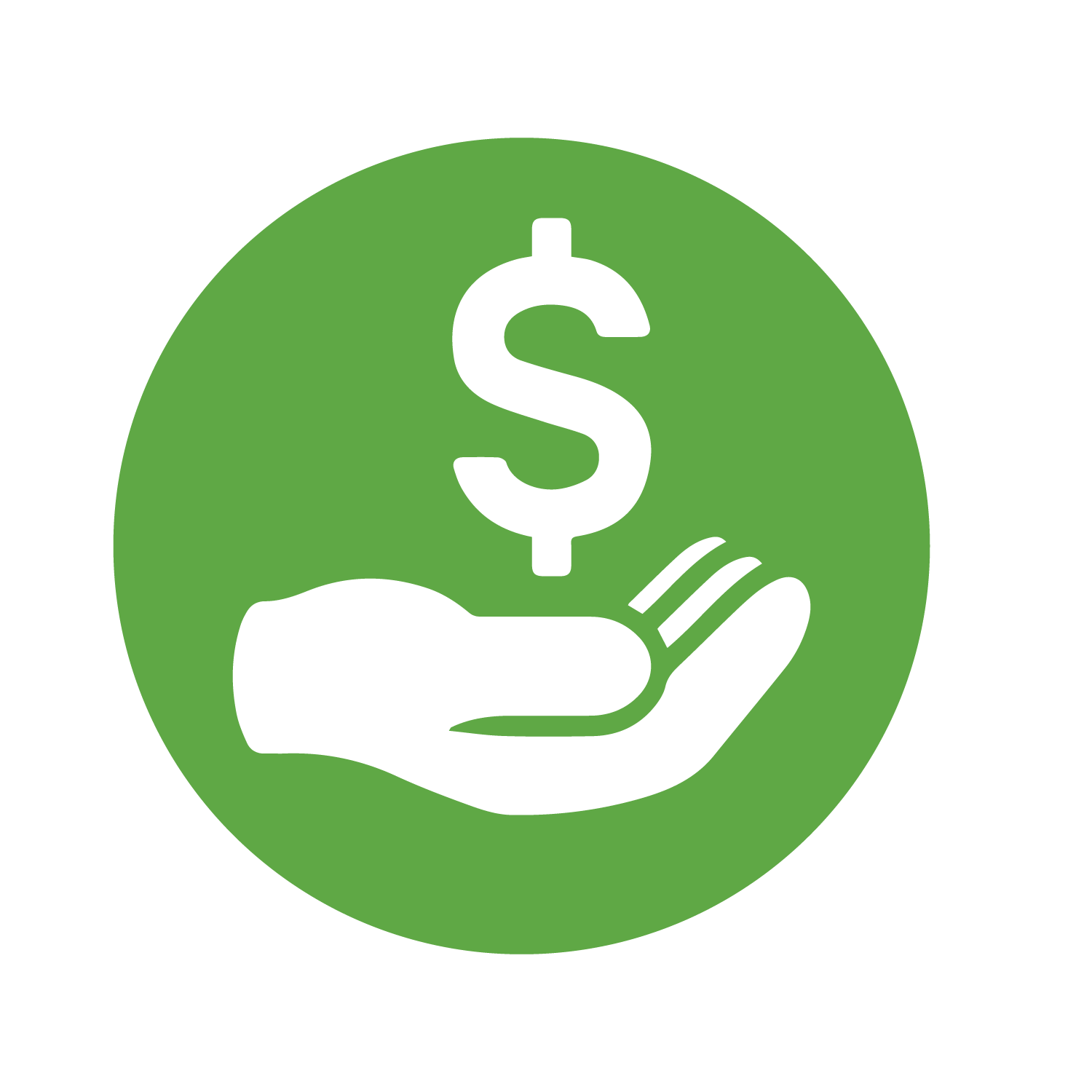F.B.I.
GF Ouro
- Entrou
- Out 1, 2006
- Mensagens
- 12,892
- Gostos Recebidos
- 0
A idéia é simples: montar um DVD personalizado de instalação do Vista com os aplicativos que eu uso e que sempre instalo com o Windows, como por exemplo, Office, Antivírus, etc. sem perder o boot pelo DVD.
Não basta apenas copiar os arquivos do DVD do Vista em uma pasta e nesta adicionar as outras pastas dos programas que você quer embutir no pacote. Fazendo apenas isso, você perde as informações de boot do DVD e o resultado, um DVD não inicializável, ou seja, mais trabalho na hora de instalar em um micro sem sistema operacional.
Assim como ocorre no Windows XP (e Windows 2000), o boot pelo CD é feito com base em um arquivo de imagem de boot e, na hora da gravação do CD, devem ser configuradas algumas opções no programa de gravação, a fim de que, o resultado final seja um CD bootável.
Com o Vista ocorre algo semelhante, porém, não pode ser feito da mesma forma!
Ao analisar tecnicamente as imagens de um CD de instalação do Windows XP e a do Windows Vista, existe uma pequena diferença: o CD bootável segue o padrão ISO 9660 e o DVD o padrão UDF. Bem até aí, tudo bem… Então você me pergunta, e daí? E esse é o problema!
A maioria dos programas de gravação monta CDs e DVDs com a opção de boot (inicializável), o problema é que, essas gravações (todas), seguem o padrão ISO 9660 e no DVD do Vista, o formato é um UDF inicializável. Até hoje eu não consegui encontrar um programa de gravação que suportasse criação e configuração desse formato.
O problema parece simples mas não é, veja: se você criar o DVD bootável, tal como se faz com o XP, ao iniciar o processo de boot, aparece um erro dizendo que não foi possível inicializar o Windows.
Outro detalhe, o padrão ISO 9660 define que o tamanho máximo de um arquivo na imagem do DVD não pode passar de 2G bytes. Acontece que um dos arquivos de instalação do Vista tem mais que isso.
Se você tentar criar um volume desse tipo, pode ser que o arquivo não seja acessado pelo leitor e mais, se o programa de gravação for cuidadoso, ele dará a opção de mudar o formato do DVD para o UDF. Se ele fizer isso, você acaba perdendo a opção de boot pelo DVD.
Assim, segue abaixo um passo-a-passo para criar uma imagem de DVD bootável com o Windows Vista personalizado.
Você vai precisar:
- DVD de instalação do Windows Vista;
- O aplicativo ISOBuster (é um freeware www.isobuster.com);
- O aplicativo UltraISO ( (http://www.ezbsystems.com este é um shareware e tem uma limitação de só criar imagem com no máximo 400Mbytes no período de avaliação! Você terá que ter acesso à versão completa e para isso existem dois meios: um seria baixá-lo via meios alternativos, como o e-mule por exemplo; outro meio seria comprar uma licença, ok?).
Após a instalação dos programas citados, vamos ao que interessa:
Se você nunca preparou um CD de instalação do Windows XP/2000 quero explicar o seguinte: para habilitar o boot pelo CD é necessário ter uma imagem de boot que, quando lida, fará a carga do sistema pelo CD e iniciar a instalação.
Como era de se imaginar, a imagem de boot do Windows Vista é diferente então, não temos como usar a mesma que funcionava com o Windows 2000/XP.
Assim, o primeiro passo para a montarmos o DVD personalizado é copiarmos todos os arquivos de instalação do DVD para uma pasta no seu HD, no caso, usarei a pasta chamada “DiskInstVista”.
Em seguida, ainda com o DVD do Vista no drive, temos que conseguir o arquivo com a imagem de boot do Vista. Vamos então usar o Isobuster para extrairmos o arquivo necessário do DVD de instalação do Vista Original.
Execute o Isobuster. Provavelmente, se o DVD do Vista estiver no drive, o ISOBUSTER vai mostrar a tela parecida com a que segue:

Clique em Booteble Disc, você vai notar que no painel da direita, vai aparecer os arquivos como segue:

Clique com o botão direito no arquivo .IMG (no caso, Microsoft Corporation.img) e escolha extrair (deve ser a primeira opção). Vai abrir uma tela para você escolher onde será salvo o arquivo, vou salvá-lo na pasta dos arquivos de instalação:

Feito isso, feche o programa e retire o DVD do Vista do drive.
Vamos agora abrir o ISOUltra.
Seleccione como mostrado abaixo:

Será solicitado para que você carregue o arquivo de inicialização. Este é o arquivo de imagem de boot que nós extraímos do DVD de instalação, lembra? Bem caso você não consiga este arquivo, faça o download aqui.
Bem, localize o arquivo de imagem de boot e clique abrir: (neste caso eu havia salvo o arquivo de imagem na pasta onde copiei os arquivos da instalação do Vista)
Observe que a indicação do tipo de imagem a ser criada mudou. Clique no ícone em destaque:

Na tela que se abre, marque as opções como abaixo: (Média como 4.7G - capacidade do DVD; Optimizado; UDF)

Clique em OK.
Mude o nome do volume do DVD para algo mais informativo que os números que aparecem:

Pronto, configuramos a imagem do DVD do Vista personalizado!
Agora, vamos incluir os arquivos de instalação na imagem configurada. Isto é muito simples e você já deve ter feito isso com o Nero por exemplo, ao montar CDs de dados, ou mp3…

Observe que eu incluí todos os arquivos que eu copiei do DVD do Vista e inclui outra pasta com os arquivos de instalação do Office2007. Nada impede de você criar várias pastas para seus aplicativos favoritos, tais como, antivírus, e outros. Lembre-se: você deve copiar os arquivos para o seu HD e depois criar a imagem (como fizemos com os arquivos do Vista)…
O limite para você incluir seus arquivos é de 4.7G (que é a capacidade do DVD de simples camada).
No meu caso, o tamanho do arquivo da imagem foi quase 3G bytes!
Clique em salvar (arquivo / salvar) e, após completada a tarefa grave a imagem em um DVD usando o seu programa de gravação favorito.
Você pode ver o teste do DVD nas telas abaixo:

Pronto! Agora você o DVD de instalação do Windows Vista com as instalações dos programas que você utiliza! (no meu caso, adicionei apenas o Office 2007)
Não basta apenas copiar os arquivos do DVD do Vista em uma pasta e nesta adicionar as outras pastas dos programas que você quer embutir no pacote. Fazendo apenas isso, você perde as informações de boot do DVD e o resultado, um DVD não inicializável, ou seja, mais trabalho na hora de instalar em um micro sem sistema operacional.
Assim como ocorre no Windows XP (e Windows 2000), o boot pelo CD é feito com base em um arquivo de imagem de boot e, na hora da gravação do CD, devem ser configuradas algumas opções no programa de gravação, a fim de que, o resultado final seja um CD bootável.
Com o Vista ocorre algo semelhante, porém, não pode ser feito da mesma forma!
Ao analisar tecnicamente as imagens de um CD de instalação do Windows XP e a do Windows Vista, existe uma pequena diferença: o CD bootável segue o padrão ISO 9660 e o DVD o padrão UDF. Bem até aí, tudo bem… Então você me pergunta, e daí? E esse é o problema!
A maioria dos programas de gravação monta CDs e DVDs com a opção de boot (inicializável), o problema é que, essas gravações (todas), seguem o padrão ISO 9660 e no DVD do Vista, o formato é um UDF inicializável. Até hoje eu não consegui encontrar um programa de gravação que suportasse criação e configuração desse formato.
O problema parece simples mas não é, veja: se você criar o DVD bootável, tal como se faz com o XP, ao iniciar o processo de boot, aparece um erro dizendo que não foi possível inicializar o Windows.
Outro detalhe, o padrão ISO 9660 define que o tamanho máximo de um arquivo na imagem do DVD não pode passar de 2G bytes. Acontece que um dos arquivos de instalação do Vista tem mais que isso.
Se você tentar criar um volume desse tipo, pode ser que o arquivo não seja acessado pelo leitor e mais, se o programa de gravação for cuidadoso, ele dará a opção de mudar o formato do DVD para o UDF. Se ele fizer isso, você acaba perdendo a opção de boot pelo DVD.
Assim, segue abaixo um passo-a-passo para criar uma imagem de DVD bootável com o Windows Vista personalizado.
Você vai precisar:
- DVD de instalação do Windows Vista;
- O aplicativo ISOBuster (é um freeware www.isobuster.com);
- O aplicativo UltraISO ( (http://www.ezbsystems.com este é um shareware e tem uma limitação de só criar imagem com no máximo 400Mbytes no período de avaliação! Você terá que ter acesso à versão completa e para isso existem dois meios: um seria baixá-lo via meios alternativos, como o e-mule por exemplo; outro meio seria comprar uma licença, ok?).
Após a instalação dos programas citados, vamos ao que interessa:
Se você nunca preparou um CD de instalação do Windows XP/2000 quero explicar o seguinte: para habilitar o boot pelo CD é necessário ter uma imagem de boot que, quando lida, fará a carga do sistema pelo CD e iniciar a instalação.
Como era de se imaginar, a imagem de boot do Windows Vista é diferente então, não temos como usar a mesma que funcionava com o Windows 2000/XP.
Assim, o primeiro passo para a montarmos o DVD personalizado é copiarmos todos os arquivos de instalação do DVD para uma pasta no seu HD, no caso, usarei a pasta chamada “DiskInstVista”.
Em seguida, ainda com o DVD do Vista no drive, temos que conseguir o arquivo com a imagem de boot do Vista. Vamos então usar o Isobuster para extrairmos o arquivo necessário do DVD de instalação do Vista Original.
Execute o Isobuster. Provavelmente, se o DVD do Vista estiver no drive, o ISOBUSTER vai mostrar a tela parecida com a que segue:

Clique em Booteble Disc, você vai notar que no painel da direita, vai aparecer os arquivos como segue:

Clique com o botão direito no arquivo .IMG (no caso, Microsoft Corporation.img) e escolha extrair (deve ser a primeira opção). Vai abrir uma tela para você escolher onde será salvo o arquivo, vou salvá-lo na pasta dos arquivos de instalação:

Feito isso, feche o programa e retire o DVD do Vista do drive.
Vamos agora abrir o ISOUltra.
Seleccione como mostrado abaixo:

Será solicitado para que você carregue o arquivo de inicialização. Este é o arquivo de imagem de boot que nós extraímos do DVD de instalação, lembra? Bem caso você não consiga este arquivo, faça o download aqui.
Bem, localize o arquivo de imagem de boot e clique abrir: (neste caso eu havia salvo o arquivo de imagem na pasta onde copiei os arquivos da instalação do Vista)
Observe que a indicação do tipo de imagem a ser criada mudou. Clique no ícone em destaque:

Na tela que se abre, marque as opções como abaixo: (Média como 4.7G - capacidade do DVD; Optimizado; UDF)

Clique em OK.
Mude o nome do volume do DVD para algo mais informativo que os números que aparecem:

Pronto, configuramos a imagem do DVD do Vista personalizado!
Agora, vamos incluir os arquivos de instalação na imagem configurada. Isto é muito simples e você já deve ter feito isso com o Nero por exemplo, ao montar CDs de dados, ou mp3…

Observe que eu incluí todos os arquivos que eu copiei do DVD do Vista e inclui outra pasta com os arquivos de instalação do Office2007. Nada impede de você criar várias pastas para seus aplicativos favoritos, tais como, antivírus, e outros. Lembre-se: você deve copiar os arquivos para o seu HD e depois criar a imagem (como fizemos com os arquivos do Vista)…
O limite para você incluir seus arquivos é de 4.7G (que é a capacidade do DVD de simples camada).
No meu caso, o tamanho do arquivo da imagem foi quase 3G bytes!
Clique em salvar (arquivo / salvar) e, após completada a tarefa grave a imagem em um DVD usando o seu programa de gravação favorito.
Você pode ver o teste do DVD nas telas abaixo:

Pronto! Agora você o DVD de instalação do Windows Vista com as instalações dos programas que você utiliza! (no meu caso, adicionei apenas o Office 2007)